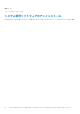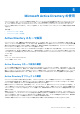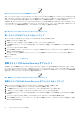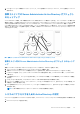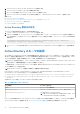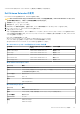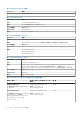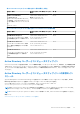Install Guide
Table Of Contents
- Dell EMC OpenManage インストールガイド — Microsoft Windows バージョン10.1.0.0
- 目次
- はじめに
- インストール前のセットアップ
- Microsoft Windows オペレーティングシステムへの Managed System Software のインストール
- Microsoft Windows Server および Microsoft Hyper-V Server への Managed System Software のインストール
- Microsoft Active Directory の使用
- Active Directory スキーマ拡張
- Active Directory スキーマの拡張
- よくあるお問い合わせ(FAQ)
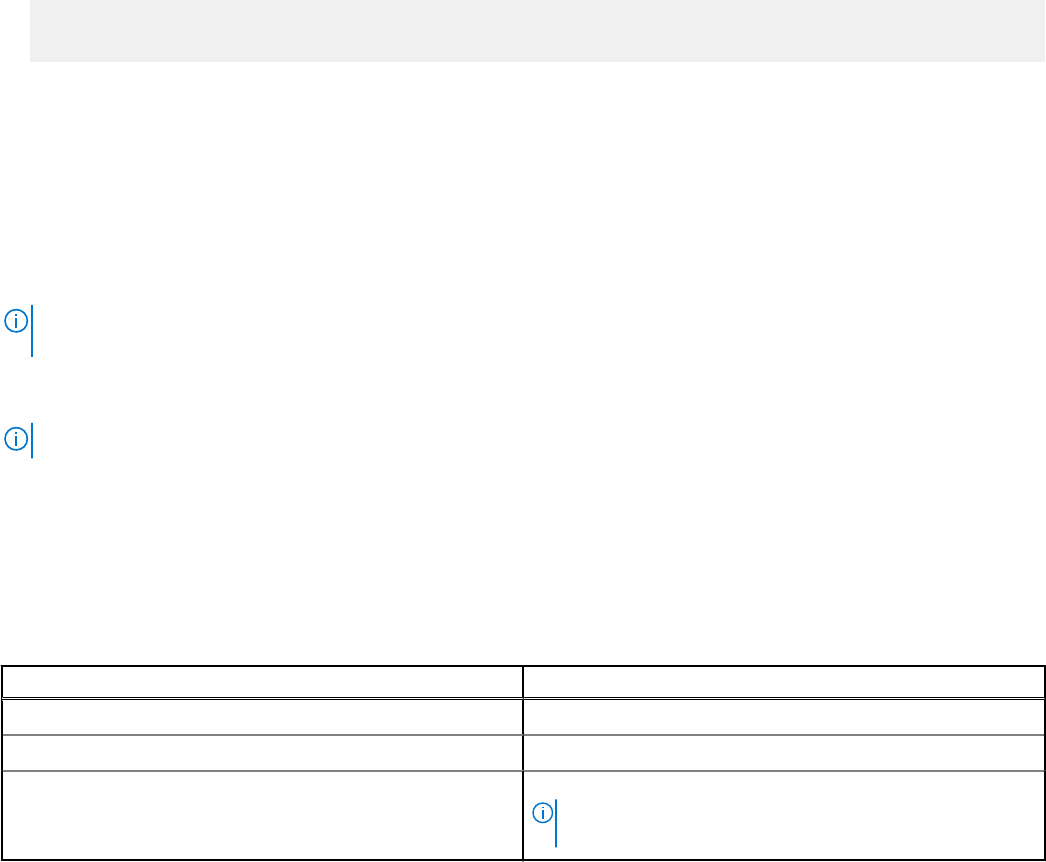
2. Active Directory ユーザーとコンピュータスナップインを拡張します。
3. Active Directory にシステムユーザーとその特権を追加します。
4. RAC システムの場合は、各ドメインコントローラで SSL を有効にします。
5. ウェブベースインタフェースまたは CLI のいずれかを使用して、システムの Active Directory プロパティを設定します。
関連リンク:
● Active Directory スキーマの拡張
● Active Directory ユーザーとコンピュータスナップインへの拡張のインストール
● Active Directory へのユーザーと権限の追加
● システムまたはデバイスの設定
Active Directory 製品名の設定
Active Directory 製品名を設定するには、次の手順を実行します。
1. インストールディレクトリ内で omsaoem.ini ファイルを探します。
2. このファイルを編集して、行 adproductname=text を追加します。ここで、text は Active Directory で作成した製品オブジ
ェクトの名前です。たとえば、Active Directory 製品名が omsaApp に設定された場合、omsaoem.ini ファイルには次の構文が
含まれます。
productname=Server Administrator startmenu=Dell OpenManage Applications autdbid=omsa
accessmask=3 adsupport=true adproductname=omsaApp
3. omsaoem.ini ファイルを保存した後、[Systems Management Server Administrator(DSM SA)接続サービス] を再起動しま
す。
Active Directory スキーマの拡張
RAC および Server Administrator のスキーマ拡張が利用可能です。使用しているソフトウェアまたはハードウェアのスキーマを拡
張します。各拡張を個別に適用してソフトウェア固有の設定の利点を活用します。Active Directory スキーマを拡張すると、スキー
マクラスおよび属性、特権および関連オブジェクトの例、組織単位がスキーマに追加されます。
メモ: スキーマを拡張する前に、ドメインフォレストのスキーママスター Flexible Single Master Operation(FSMO)Role Owner
に対する
スキーマ管理者
権限を持っていることを確認してください。
2 つの異なる方法、Schema Extender ユーティリティの使用、または Lightweight Directory Interchange Format(LDIF)スクリプトフ
ァイルの使用でスキーマを拡張します。
メモ: LDIF スクリプトファイルを使用する場合は、組織単位は追加されません。
LDIF スクリプトファイルと Schema Extender ユーティリティは、Dell EMC OpenManage Systems Management Tools and
Documentation ソフトウェアの次のディレクトリに収録されています。
● <DVD ドライブ>:\ManagementStation\support\OMActiveDirectory_Tools\<インストールタイプ>\LDIF Files
● <DVD ドライブ>:\ManagementStation\support\OMActiveDirect ory_ Tools\<インストールタイプ>\Schema
Extender
次の表には、フォルダ名と <
インストールタイプ
> が示されています。
表 8. フォルダ名とインストールタイプ
フォルダ名 インストールタイプ
OMSA サーバーシステム管理者
Remote_Management xx0x ブレードシステム上の RAC 5、CMC、および iDRAC
Remote_Management_Advanced xx1x および xx2x システム上の iDRAC
メモ: xx1x システムでは iDRAC6 のみがサポートされ、xx2X
システムでは iDRAC7 がサポートされます。
LDIF ファイルを使用するには、LDIF ファイルディレクトリにある readme の指示を参照してください。Schema Extender を使用し
て Active Directory スキーマを拡張するには、「Dell Schema Extender の使用」に記載された手順を実行してください。
36 Microsoft Active Directory の使用